5 maneiras de fazer toques no iPhone com suas músicas favoritas
Quer tornar os toques do seu iPhone mais especiais? Aqui estão 5 maneiras:
- AnyRec PhoneMover: transfira todas as músicas do Windows para o iPhone e recorte, edite e converta a parte desejada como toque do iPhone.
- Música da Apple no Finder: defina algumas das músicas compradas na biblioteca do Apple Music como toque do iPhone no formato AAC.
- Faça música com Banda de garagem: crie e faça toques exclusivos para iPhone usando efeitos de loop, remix e instrumentos.
- Comprar toque em iTunes: Compre mais toques favoritos criados por outras pessoas no iTunes e defina-os como toque padrão.
- Definir toque via Definições: Faça toques diferentes para contatos diferentes conforme desejar para distinguir os mais importantes.
Download seguro

Seu toque diz muito sobre você. Em vez de usar os toques pré-instalados da Apple, você pode criar um toque no seu iPhone usando suas próprias músicas ou gravações. É mais fácil usar uma música favorita, um lembrete de voz ou um clipe de áudio como toque. Leia este artigo e siga os passos abaixo para personalizar os toques do seu iPhone em minutos.
Lista de guias
Definir um toque personalizado no iPhone iOS 26 A maneira mais fácil de exportar músicas de computador como toque de iPhone Personalize músicas para arquivos AAC no Apple Music no Finder Faça sua própria música com o GarageBand e defina o toque do iPhone Compre mais toques no iTunes e defina-os como toque do iPhone Perguntas frequentes sobre como criar um toque no iPhoneDefinir um toque personalizado no iPhone iOS 26
Na atualização do iOS 26, a Apple lançou um novo recurso que permite aos usuários definir toques personalizados para iPhone sem o GarageBand ou o iTunes. Você pode atribuir rapidamente um arquivo de som (músicas que não sejam protegidas por DRM) como toque a partir da Planilha de Compartilhamento. O arquivo de áudio preparado deve estar em MP3 ou M4A (consulte os passos para converter MP4 para M4A) e ter menos de 30 segundos de duração.
- 1. Salve seu arquivo (MP3, M4A ou formatos compatíveis) em Arquivos ou Memorandos de voz.
- 2. Abra este arquivo de áudio. Toque no botão "Compartilhar".
- 3. Escolha a opção "Usar como toque" na planilha de compartilhamento.
- 4. Corte o áudio se ele tiver mais de 30 segundos (opcional).
- 5. Toque no botão "Concluído".
- 6. Agora você pode abrir o aplicativo "Configurações", tocar em "Sons e Tato" e encontrar a opção "Toque".
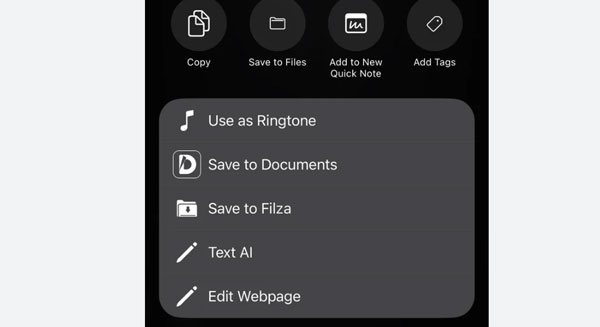
A maneira mais fácil de exportar músicas de computador como toque de iPhone
Você quer uma maneira profissional de criar um toque personalizado para o seu iPhone? AnyRec PhoneMover é uma ferramenta multifuncional para desktop que oferece um criador de toques para iOS 26/18 e Android 16/15. Com suas configurações avançadas, você pode escolher qualquer música para usar como toque no iPhone, cortar a parte favorita e ajustar o volume conforme desejar. A melhor parte deste software é que ele permite transferir a música editada diretamente para o seu celular via Wi-Fi ou um cabo USB compatível.

Transfira qualquer arquivo de vídeo ou áudio para o iPhone e crie toques facilmente.
Capaz de recortar e editar a música transferida antes de definir o toque do iPhone.
Converta automaticamente o formato de áudio para AMR para toques de iPhone.
Ajuste o volume como desejar ao criar um toque para iPhone/iPad.
Download seguro
Passo 1.Download e lançamento gratuitos AnyRec PhoneMover para começar a transferir e criar um toque personalizado. Para criar toques para o seu iPhone 17/16, você precisa conectá-lo com um cabo USB ou baixar o aplicativo MobieSync para se conectar via Wi-Fi.

Passo 2.Uma vez conectado com sucesso, vá ao menu “Caixa de ferramentas” do PhoneMover e clique no botão “Ringtone Maker”. Escolha qualquer fonte à qual deseja adicionar o som e ajuste o volume ou corte o som definindo os pontos inicial e final.

Etapa 3.Escolha o caminho da pasta para a saída no menu “Salvar no PC”. Você também pode marcar a caixa de seleção "Adicionar ao dispositivo" para importar o toque para o telefone conectado. Depois, clique no botão “Gerar” para processar e salvar o som em seu dispositivo.

Personalize músicas para arquivos AAC no Apple Music no Finder
Você também pode criar toques para o seu iPhone com a música do Apple Music, mas observe que as fontes são limitadas. Além disso, as faixas de áudio compradas na iTunes Store em 2009 estão restritas para uso na edição de música, a menos que você as atualize para o novo formato iTunes Plus. Mas se você tiver sua própria música, siga as instruções abaixo. Você pode fazer o seu AC3 para AAC para definir como toque.
Passo 1.Abra o aplicativo Music do seu Mac e selecione a música desejada na biblioteca. Clique com o botão direito na música que deseja criar como toque para iPhone e clique no botão "Download". Lembre-se que o toque só pode tocar por 30 segundos da música, então você deve escolher a parte que deseja como toque.

Passo 2.Após o download, clique na música e clique no botão “Obter informações” na lista suspensa. Na janela Informações, vá para a guia "Opções" e insira as partes inicial e final que deseja obter como toque. Clique no botão “OK” para confirmar as alterações.

Etapa 3.Assim que a música estiver em sua biblioteca de música, você deve definir "AAC" como formato padrão. Vá ao menu “iTunes” e clique em “Configurações” no submenu. Clique no botão “Arquivos” e vá para o menu “Configurações de importação”. Clique no botão "Codificador AAC" na lista suspensa "Importar usando" e, a seguir, clique no botão "OK" para criar o toque do iPhone.

Passo 4.Destaque a música da biblioteca, clique no menu “Arquivo” e selecione a opção “Converter”. Clique no botão “Criar versão AAC” e aguarde a conclusão da conversão. Arraste o arquivo convertido para sua área de trabalho e não se esqueça de renomear a cópia como uma extensão M4R.

Passo 5.Conecte seu smartphone ao computador com um cabo compatível. As informações do iPhone aparecerão no painel lateral do iTunes; arraste o arquivo de áudio para a barra lateral e transfira-o para o seu telefone. Agora você pode definir o toque por meio das configurações.

Faça sua própria música com o GarageBand e defina o toque do iPhone
Se você deseja criar um toque personalizado no seu iPhone, o aplicativo GarageBand pode ajudá-lo na tarefa. É um aplicativo gratuito com muitos recursos, incluindo um loop personalizado, remix FX e muito mais. Isso facilita a configuração do toque porque você pode acessar os sons de configuração do telefone. Além disso, o aplicativo permite que você faça música do zero conectando instrumentos como guitarra ou piano. E você pode gravar uma música como toque do iPhone da sua música caseira.
Passo 1.Inicie o aplicativo e toque no botão “Adicionar” no canto superior direito da tela. Selecione o instrumento desejado na aba “Faixas” para capturar novo áudio. Uma categoria de loops também está disponível na seção "Live Loops" para predefinições. Toque no botão "Gravar" para começar a gravar e criar o toque do iPhone.

Passo 2.Após a gravação, toque no botão "Gravar" novamente para interromper a gravação. Toque no botão verde "Reproduzir" para ouvir uma prévia do áudio gravado. Você também pode renomear o arquivo para identificá-lo ao defini-lo como toque de chamada no iPhone 17/16. Pressione e segure o arquivo de áudio para abrir um menu.

Etapa 3.Toque no botão “Compartilhar” e depois na opção “Toque”. Salve o áudio tocando no botão "Exportar". Depois de salvá-lo, você pode definir diretamente o áudio como toque selecionando a opção "Usar som como" no menu pop-up.

Compre mais toques no iTunes e defina-os como toque do iPhone
Criar um toque personalizado é muito difícil para você? Mais uma solução para alterar o toque do seu iPhone é comprar um na iTunes Store. Você pode comprar vários toques, incluindo tons de alerta e tons de texto. Siga as etapas abaixo para aproveitar os toques da iTunes Store.
Passo 1.Abra a iTunes Store, vá ao menu “Mais” e toque no botão “Tons”. Você pode usar a barra “Pesquisar” para procurar um toque específico ou navegar aleatoriamente. Selecione um tom para ouvir a prévia ou ler mais informações.
Passo 2.Toque no preço do tom para comprar. Se você comprou de outro dispositivo e deseja usar no telefone atual, vá em “Sons e Haptics”. Toque em qualquer som em "Sons e padrões de vibração" e toque em "Baixar todos os tons adquiridos".

Dicas bônus para definir toques criados no iPhone 17/16
A maneira mais fácil de personalizar o toque do iPhone é usando as configurações padrão. Você também pode alterar o toque individualmente para diferentes contatos. Aprenda as maneiras simples abaixo para definir o toque personalizado no iPhone 17/16.
Passo 1.Abra o aplicativo “Configurações” no seu iPhone e vá para o menu “Sons e Haptics”. Existem várias configurações de som em "Padrões de som e tátil" e você pode selecionar aquela que deseja editar.
Passo 2.Você também pode alterar o toque por contato, o que o torna mais reconhecível para quem liga. Vá para o aplicativo “Contatos” e selecione o nome de uma pessoa.
Etapa 3.Toque no botão "Editar" na parte superior da tela. Clique no botão “Ringtone” ou “Text Tone” e escolha o toque desejado para o chamador. Salve a edição para aplicar as alterações.

Perguntas frequentes sobre como criar um toque no iPhone
-
1. Posso criar um toque personalizado a partir de uma música no Spotify?
Não. As músicas de um aplicativo de música como o Spotify são criptografadas e só podem ser reproduzidas na plataforma. Principalmente, você não pode usar essas músicas como toques de chamada ou alerta, mas pode comprar tons na iTunes Store.
-
2. Onde posso encontrar os toques do meu iPhone?
Normalmente, os toques comprados estão na pasta Tones dentro da pasta de mídia. Você também pode encontrá-los na pasta principal do iTunes.
-
3. A Apple cobra mensalmente pelo toque?
Não. Os toques da iTunes Store são uma compra única, então não há necessidade de pagar por mês para usar tons em sua chamada ou outros recursos.
Conclusão
Criar um toque personalizado no seu iPhone 17/16 é fácil com um método padrão. Mas você pode incrementar os toques de quem está ligando criando seu próprio áudio ou comprando um na iTunes Store. Se não quiser comprar um toque, crie o melhor som com o AnyRec PhoneMover no seu PC. Experimente a versão de teste gratuita agora mesmo!
Download seguro



